Tenorshare iTunes Data Recovery是一款itunes数据恢复软件。从iTunes备份中恢复数据你需要这款Tenorshare iTunes Data Recovery。该程序旨在帮助您从iTunes备份中快速恢复通话记录,联系人,短信,日历,Safari书签,备忘录,录音,照片和其他类型的文件/数据。它具有简单直观的操作界面,并可以导入iTunes备份。文件,然后输入密码,它将被自动扫描并显示在列表中,检查要还原的数据,您可以一键将其保存到PC,它具有直观的操作界面,并且步骤非常简单,共享版是破解版,有需要的朋友赶快下载并体验吧!
软件功能:
1.强大的iTunes备份文件提取功能
同时从iOS设备备份文件中提取联系人,通话记录,短信,照片,语音备忘录,日历,Safari书签等。
2.支持所有iOS设备和最新的iTunes
Tnorshare iTunes Data Recovery可以恢复所有iOS设备的宝贵数据,包括iPhone 5,iPhone 4s,iPhone 4,iPad 4,iPad Mini,新iPad,iPad 2,iPod Touch等,并且适用于最新的iTunes 11。
3.恢复之前预览数据
您可以在恢复之前预览丢失的内容。例如,您可以查看电话号码,通话时间,通话名称,短信内容,照片等。
4.直接从加密的备份文件中提取数据
如果您知道iTunes备份文件密码,则可以使用此程序输入iTunes备份文件密码来直接解密iTunes备份文件。无需在iTunes中解密备份文件。
安装方式:
1.双击安装程序以进入Tenorshare iTunes Data Recovery安装向导,然后单击[下一步]。

2.阅读最终用户许可协议,单击[我同意]按钮同意并输下一个安装。
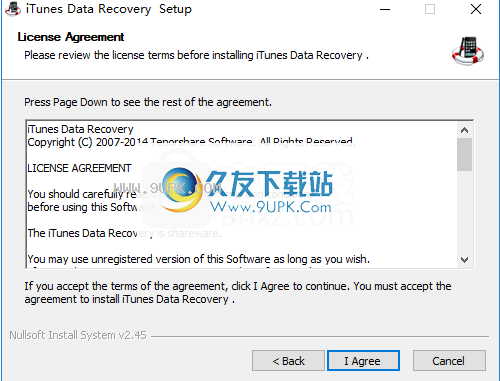
3.选择目标位置,用户可以选择默认的C:\ Program Files(x86)\ iTunes Data Recovery,然后单击[安装]按钮开始安装。
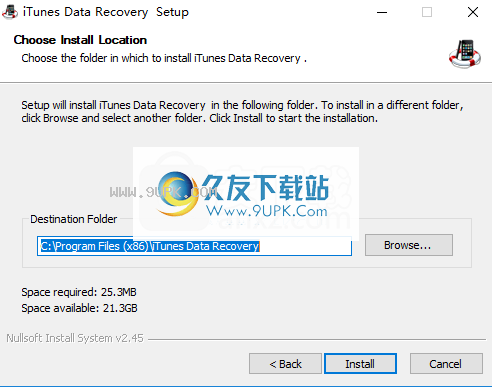
4.弹出以下安装成功提示,取消[Run Tenorshare iTunes Data Recovery]选项,然后单击[完成]结束。
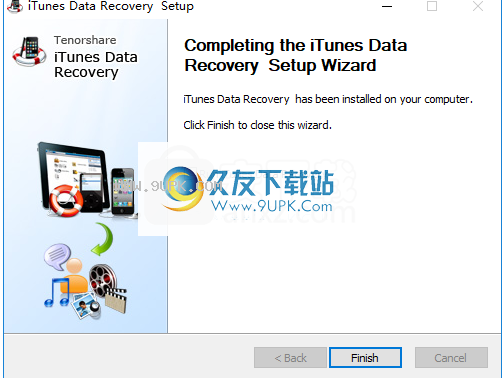
5.将破解的补丁程序“ Tenorshare iTunes Data Recovery 4.5.0.0-Sniffer.exe”复制到软件安装目录,默认路径为C:\ Program Files(x86)\ iTunes Data Recovery。
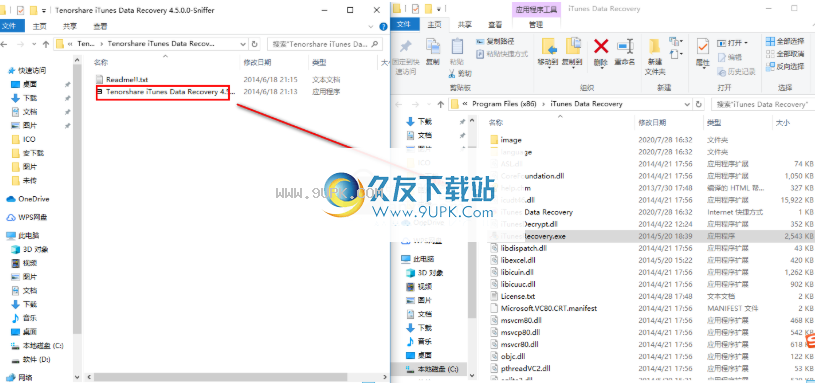
6.在安装目录中运行破解的补丁程序,然后单击[获取序列号]选项。

7.弹出以下用于选择文件位置的窗口。用户可以选择[iTunesRecovery.exe],然后单击[打开]完成破解。
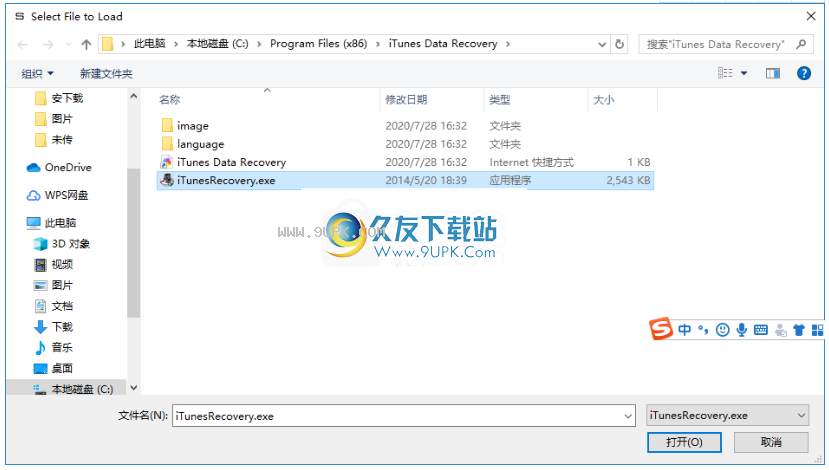
8.运行Tenorshare iTunes Data Recovery开始使用它。
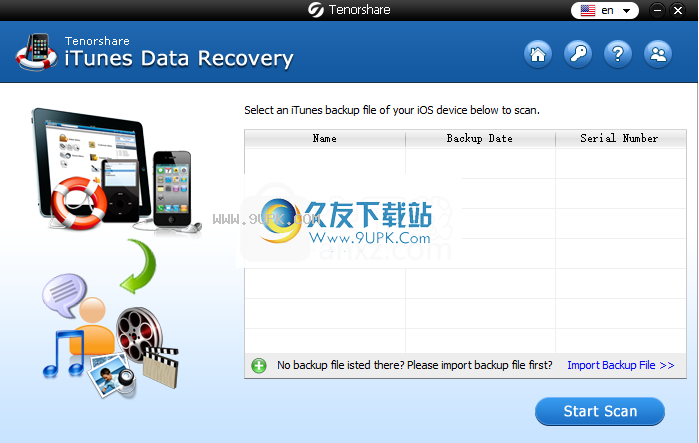
软件特色:
轻松安装和直观的界面
Tenorshare iTunes Data Recovery是一款直观且易于使用的软件,旨在帮助您从iTunes备份中提取文件。它仅包含一些易于弄清的标准设置,即使对于以前很少或从未使用过此类应用程序的用户也是如此。
设置过程快速简便,无需特别注意。就界面而言,Tenorshare iTunes Data Recovery使用一个具有简洁结构的简单窗口,您可以通过选择iTunes备份文件(通过指示它或扫描整个目录以自动检测它)来开始操作。
轻松地从iTunes备份中提取文件
该应用程序显示所有找到的文件,这些文件分为各种类别,例如提醒,语音备忘录,照片和消息。您要做的就是选择首选项目,在磁盘上指定一个保存目录,然后单击按钮将其解压缩。
由于其直观的布局和整体的简单性,任何人都可以轻松使用Tenorshare iTunes Data Recovery。另一方面,它不为高用户提供值得注意的自定义首选项。
使用说明:
步骤1,扫描IOS设备备份文件
启动程序。在主界面中,您可以看到已自动检测到iOS设备。突出显示设备,然后单击“开始扫描”开始。
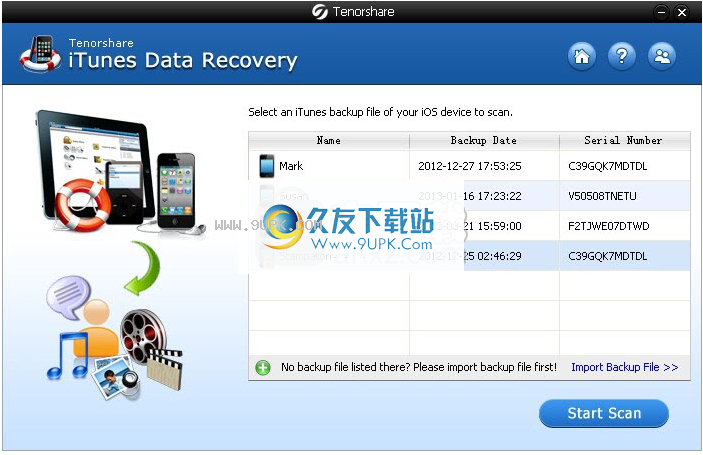
提示1:对于锁定的iTunes备份文件(例如上述界面中的Stampatori设备),请双击备份文件,然后在弹出窗口中输入密码。如果您知道密码,请单击“解密”以解锁文件。如果您不知道密码,可以参考iPhone Backup Unlocker,
是功能强大的iTunes备份密码破解工具。它可以轻松地帮助您找到丢失的密码。

提示2:如果无法检测到您的备份文件,请单击“导入备份文件”以手动导入备份文件。

备份文件通常位于以下路径中:
Windows XP:C:\ Documents and Settings \ Administrator \ Application Data \ Apple Computer \ MobileSync \ Backup
Windows Vista / 7/8:C:\ Users \ Administrator \ AppData \ Roaming \ Apple Computer \ MobileSync \ Backup
步骤2,预览文件
检查每个文件类别以有选择地预览文件。您可以在那里预览联系人,通话记录,短信,照片和更多文件。
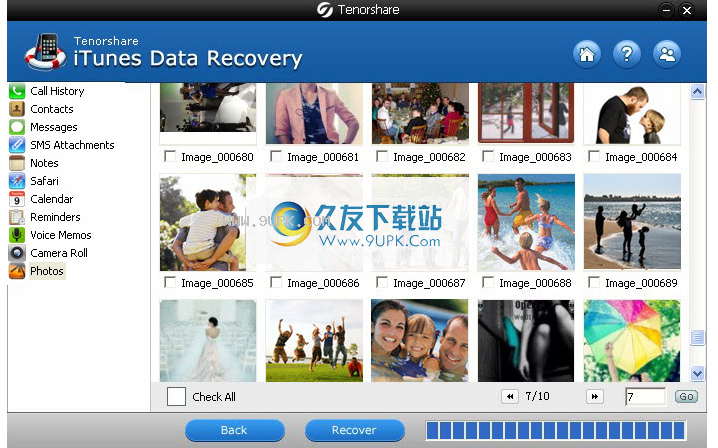
提示:您可以查看每个类别中前三个项目的准确信息。
步骤3.执行iTunes数据恢复
选择要恢复的文件,然后单击“恢复”按钮以执行iTunes数据恢复。在弹出的Windows中,指定还原文件的保存路径。
提示:您可以将恢复的联系人,呼叫历史记录,备忘和文本消息另存为Excel,XML或文本文件格式。

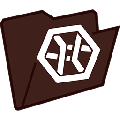




 炫彩节拍
炫彩节拍 跳舞的线手游最新版
跳舞的线手游最新版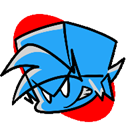 黑色星期五之夜手游官方版
黑色星期五之夜手游官方版 fnf内鬼模组v4重制版
fnf内鬼模组v4重制版 fnf超优质腐化重制版
fnf超优质腐化重制版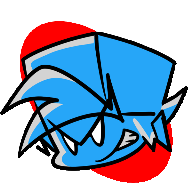 黑色星期五之夜bob模组
黑色星期五之夜bob模组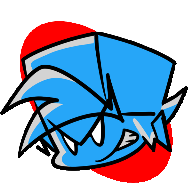 黑色星期五之夜bob模组完整版
黑色星期五之夜bob模组完整版 街舞对决游戏英文版
街舞对决游戏英文版 黑色星期五之夜独立交叉模组
黑色星期五之夜独立交叉模组 FNF羊妈模组安装包
FNF羊妈模组安装包 太鼓达人手游官方版
太鼓达人手游官方版 UltData Windows支持照片、视频、音频、数据库、电子邮件、文档等数据的恢复,可以恢复在不同情况下丢失的数据。功能非常强大实用。
UltData Windows支持照片、视频、音频、数据库、电子邮件、文档等数据的恢复,可以恢复在不同情况下丢失的数据。功能非常强大实用。  GetDataBack Simple5 就是一个恢复从驱动器或闪存驱动器中删除的重要文件的工具。GetDataBack Simple5破解版已经注册过了,压缩包中有破解文件能够让你免费使用GetDataBack Simple5注册版哦!
GetDataBack Simple5 就是一个恢复从驱动器或闪存驱动器中删除的重要文件的工具。GetDataBack Simple5破解版已经注册过了,压缩包中有破解文件能够让你免费使用GetDataBack Simple5注册版哦!  MiniTool Power Data Recovery能够逐个扇区扫描您的设备,以恢复设备上剩余的内容,该软件可以深度扫描模块,可扫描和分析原始数据格式,包括音频 视频文件,数字图像 图片等等,有需要的快到本站下载MiniTool Power Data Recovery免费版。
MiniTool Power Data Recovery能够逐个扇区扫描您的设备,以恢复设备上剩余的内容,该软件可以深度扫描模块,可扫描和分析原始数据格式,包括音频 视频文件,数字图像 图片等等,有需要的快到本站下载MiniTool Power Data Recovery免费版。  Filerecovery Enterprise 支持从各种各样的存储介质恢复删除或者丢失的文件,其支持的媒体介质包括:硬盘驱动器、光驱、闪存、以及其它多媒体移动设备,可以有效地恢复设备上丢失的文档、图片、视频、音频等文件。有...
Filerecovery Enterprise 支持从各种各样的存储介质恢复删除或者丢失的文件,其支持的媒体介质包括:硬盘驱动器、光驱、闪存、以及其它多媒体移动设备,可以有效地恢复设备上丢失的文档、图片、视频、音频等文件。有...  当你在使用CAD软件画图时,如果它突然崩溃了,用它就可以帮你完美修复,因此有需要的朋友赶紧来下载吧!
当你在使用CAD软件画图时,如果它突然崩溃了,用它就可以帮你完美修复,因此有需要的朋友赶紧来下载吧!  QQ2017
QQ2017 微信电脑版
微信电脑版 阿里旺旺
阿里旺旺 搜狗拼音
搜狗拼音 百度拼音
百度拼音 极品五笔
极品五笔 百度杀毒
百度杀毒 360杀毒
360杀毒 360安全卫士
360安全卫士 谷歌浏览器
谷歌浏览器 360浏览器
360浏览器 搜狗浏览器
搜狗浏览器 迅雷9
迅雷9 IDM下载器
IDM下载器 维棠flv
维棠flv 微软运行库
微软运行库 Winrar压缩
Winrar压缩 驱动精灵
驱动精灵